JDownloader è un programma realizzato per gestire in modo semplice il download multiplo di file presso un ampio insieme di siti di hosting, come ad esempio MediaFire, Megaupload, RapidShare e YouTube, senza dover accedere con un profilo protetto tramite password. Il tool è sviluppato con l'ausilio del linguaggio Java ed è frutto di un progetto open source, pertanto utilizzabile gratuitamente. Si caratterizza per immediatezza d'uso ed efficienza operativa per rendere affidabile e sicuro il processo di scaricamento.
Installazione JDownloader
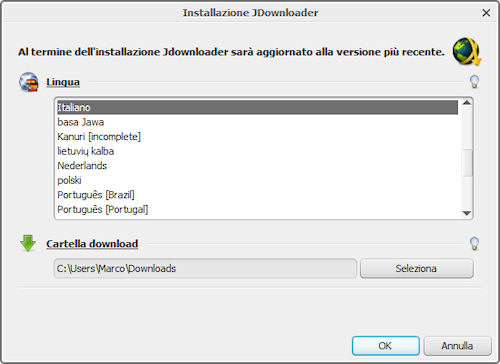
Tra le specifiche di spicco sono da sottolineare il download contemporaneo di più file per sfruttare al meglio la larghezza di banda della linea dati disponibile e l'opzione di disconnessione/riconnessione automatica con l'intento di cambiare l'indirizzo IP per superare la limitazione legata al volume di dati trasferibile in un determinato lasso di tempo. La funzione di riconnessione automatica è prevista anche nel caso si incontrino problemi legati ad esempio al proprio router, evitando di dover riavviare il download dei file non ancora completati. La praticità d'utilizzo di JDownloader si esplicita attraverso un semplice copia e incolla dei collegamenti ai contenuti d'interesse. Sarà quindi il programma a gestire l'insieme di download impostato, sfruttando al massimo la banda disponibile e facendo partire immediatamente i processi di scaricamento al termine dei tempi di attesa imposti. Ciò consente di allontanarsi tranquillamente dal proprio PC e lasciare lavorare in background l'applicativo.
Interfaccia utente
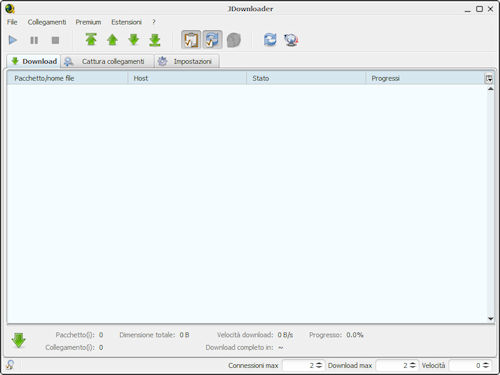
Un altro aspetto che lo rende interessante è costituito dalla ridotta richiesta di risorse di sistema per evitare di appesantire le prestazioni e poter così utilizzare altri programmi in contemporanea. Per incrementare la velocità in download e ridurre conseguentemente i tempi di attesa per acquisire i file vi è anche il supporto di profili speciali a pagamento, come ad esempio l'account Premium di RapidShare, uno tra i server maggiormente utilizzati nel Web per svolgere tale tipo di attività. La compatibilità con il formato RAR consente inoltre di gestire archivi compressi, anche suddivisi in più parti, al termine del processo di scaricamento.
Esempio di inserimento URL
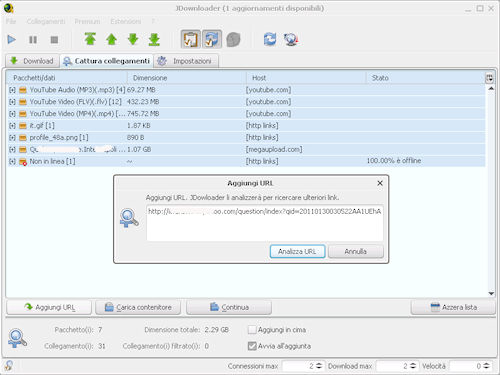
L'installazione non presenta difficoltà di sorta e anche chi non abbia in precedenza fatto uso di software di questo genere dovrebbe riuscire a portarla a termine con rapidità. Viene consigliato di lasciare selezionate tutte le associazioni ai file proposte nella relativa finestra e al primo avvio viene richiesto di scegliere da un elenco la lingua preferenziale, dove appare anche quella italiana, unitamente alla cartella di destinazione nella quale saranno memorizzati i file scaricati. Successivamente verrà eseguita una prima ricerca automatica di un aggiornamento, il quale se rilevato verrà direttamente installato.
Menu contestuale elementi
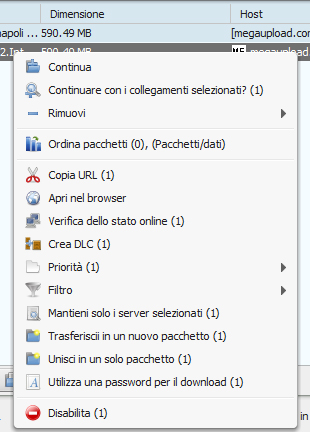
La finestra principale appare essenziale e priva di elementi ridondanti: risulta suddivisa in tre schede principali: "Download", "Cattura collegamenti" e "Impostazioni". Nelle prime due spicca in particolare l'area centrale deputata alle informazioni sui pacchetti selezionati e sul loro stato. Nella parte superiore dell'interfaccia trovano posto i classici menu a tendina e la barra degli strumenti contenente le icone di richiamo dei principali comandi disponibili. Per iniziare a scaricare un contenuto occorre prima di tutto cercare nel Web il relativo collegamento e copiarlo nell'area "appunti" di Windows; non appena si passa alla finestra "Cattura collegamenti" esso viene analizzato per verificare l'effettiva presenza online dell'elemento cercato. Il pacchetto viene quindi aggiunto all'elenco e vengono inserite le informazioni su dimensione, host e stato, con eventuale indicazione di non disponibilità dello stesso.
Esempio sezione download file
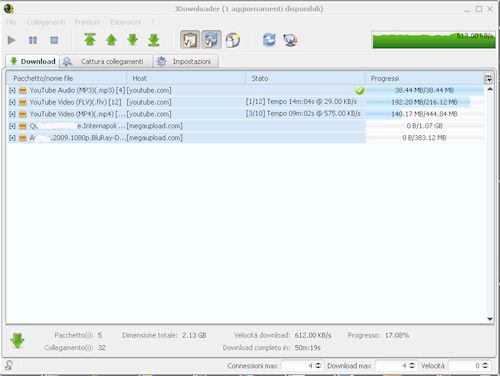
Il pulsante "Aggiungi URL" collocato nella parte inferiore dell'interfaccia, disponibile anche all'interno del menu "Collegamenti", consente invece di forzare l'analisi di un indirizzo selezionato. Per avviare il processo di scaricamento basta quindi cliccare l'icona "Play" disposta nella barra degli strumenti. Questa presenta anche dei pulsanti per cambiare l'ordine nel quale appaiono gli elementi da scaricare. Si passa quindi alla finestra "Download" e nell'angolo superiore destro appare un riquadro grafico con il valore in tempo reale della velocità in download. Nella parte inferiore dell'interfaccia sono presenti degli elementi per modificare i parametri relativi al numero di connessioni/download massimi ed alla stessa velocità di scaricamento. Mediante il menu contestuale associato a ciascun file è poi possibile eseguire alcuni comandi, come fermarne il download, rinominarlo e fissarne la priorità da "bassa" sino a "massima".
Area impostazioni
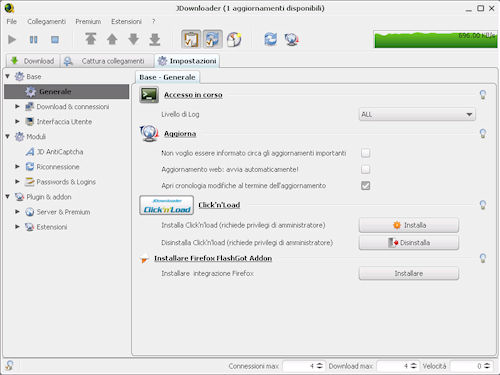
La scheda "Impostazioni" si presta per modificare diverse opzioni sia di carattere generale che più specifiche, rendendo pertanto il programma ampiamente personalizzabile. Se non lo si è già fatto al momento della prima installazione, vi è ad esempio la possibilità di aggiungere il componente aggiuntivo FlashGot appositamente realizzato per Firefox. Si possono inoltre modificare la cartella di memorizzazione dei contenuti e il numero di download simultanei per server, inserire i parametri di un server proxy, cambiare lo stile dell'interfaccia, la disposizione dei pulsanti nella barra degli strumenti e i valori di riconnessione. Per quanto concerne la cattura dei collegamenti il filtro link è utilizzabile per discriminare i collegamenti mediante espressioni regolari e una casella di controllo permette di abilitare o meno il supporto "Click'n'Load" per semplificarne la gestione. JDownloader costituisce dunque un valido download manager, il quale spicca per efficienza operativa e configurabilità da parte dell'utente, grazie anche alla disponibilità di plugin aggiuntivi.
[software id="15243"]
